CAD如何使用构造线命令?
设·集合小编 发布时间:2023-04-13 19:02:24 1549次最后更新:2024-03-08 12:10:14
我们在进行绘制CAD图纸文件的时候,经常会需要绘制直线,射线,构造线等线条,所以在制图的过程中,我们需要熟悉构造线命令的使用,本次教程就来介绍一下CAD如何使用构造线命令的。
如果大家
工具/软件
硬件型号:联想ThinkPad P14s
系统版本:Windows7
所需软件:CAD编辑器
方法一:水平画法
第1步
我们在自己的电脑桌面上打开我们的CAD编辑器软件,进入操作界面之后,我们点击选择文件下的新建命令,然后快速新建一个空白CAD图纸文件。

第2步
然后我们点击构造线命令,在下面的命令框中输入H回车命令。

第3步
鼠标在绘图区点击,就是一个水平的构造线,可以连续点击形成多个水平构造线,按ESC键退出命令。
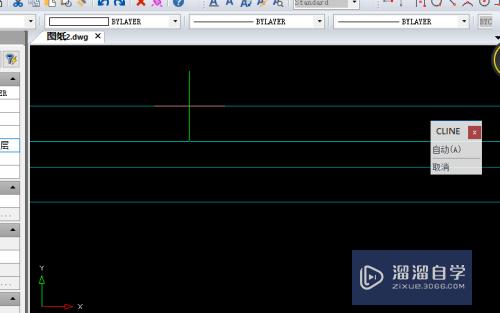
方法二:垂直画法
第1步
方法和水平一样,点击垂直构造线命令V回车,然后在图纸上移动十字光栅点击,画出的就是垂直构造线。我们取消命令。单击鼠标右键即可。

方法三:角度画法
第1步
角度画法,我们在软件上方的菜单属性中点击构造线命令,输入A回车,比如角度是30度,输入30回车,在绘图区点击得到30度的构造线。

方法四:二等分
第1步
二等分可以理解为是角平分线,简单的就可以理解为平分一个∠。
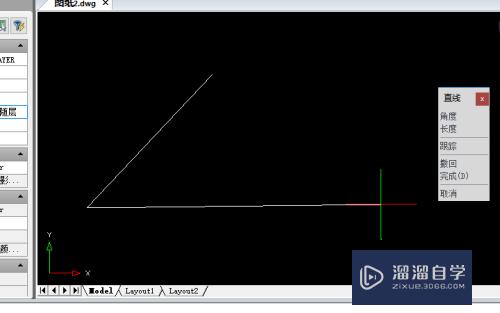
第2步
我们点击构造线命令,输入B回车,点击顶点,点击起点,点端点,按ESC键退出命令,得到角平分线。顶点图示标出,起点是第一条边上的任意一点,端点是另一条边上的任意一点。

方法五:偏移画法
第1步
我们点击构造线命令,在下面的命令框中点击输入O回车,输入20回车,点击要偏移的构造线,在线段下方点击一点得到构造线,按ESC键退出命令。

- 上一篇:CAD的几何约束的重合、共线、同心、固定怎么用?
- 下一篇:CAD图层快照如何使用?
相关文章
广告位


评论列表